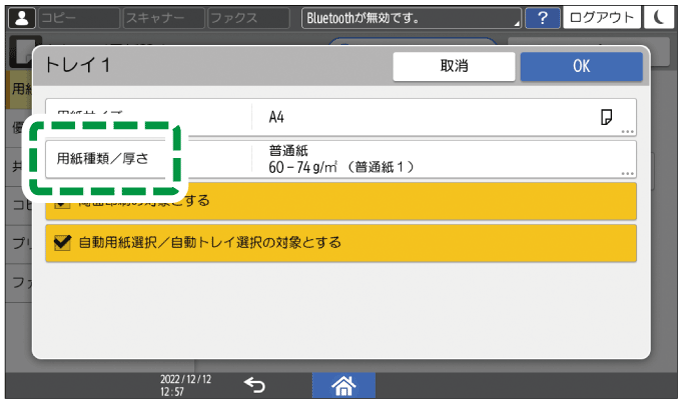給紙トレイに用紙をセットする
用紙のセット方法は、給紙トレイの種類によって異なります。

 |
|
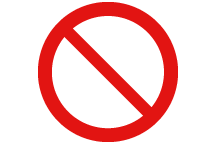 |
|
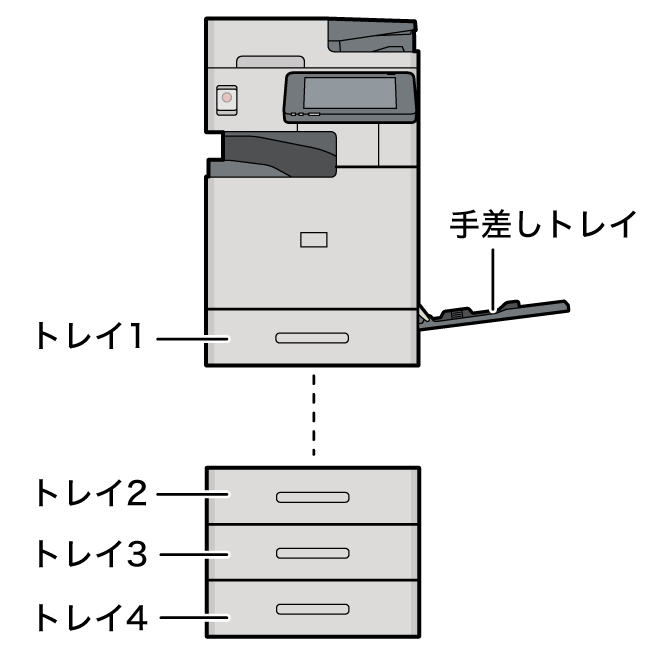
あらかじめ、セットできる用紙のサイズや種類を確認してください。
セットできる用紙サイズ、種類
薄紙や厚紙、特殊紙などをセットするときは、[設定]の[トレイ/用紙設定]で用紙の種類や厚さを設定してください。
トレイ/用紙設定印刷する前に用紙設定を確認してください。実際にセットされている用紙と異なる用紙のサイズ、種類、厚さが設定されていると、印刷時にミスマッチエラーが起こります。
原稿の読み取り中や印刷中に、印刷先に指定されているトレイの用紙サイズを変更しないでください。
カールしている用紙、そりのある用紙は直してからセットしてください。
複数枚の用紙が重なったまま一度に送られないように、用紙をぱらぱらとほぐしてからセットしてください。用紙が重なって送られると、紙づまりの原因になります。
用紙どうしの密着力が高く、用紙が重なって送られやすいときは、トレイ内の用紙を一度取り出して、ぱらぱらとほぐしてからセットし直してください。
トレイに少量の用紙が残っている状態で用紙を補給すると、用紙が重なって送られるなど、用紙送りを妨げる原因になります。トレイ内の用紙を一度取り出して、補給する用紙とともに、ぱらぱらとほぐしてからセットし直してください。
給紙トレイを戻すときに勢いよく押し込むと、トレイのサイドフェンスの位置がずれることがあります。
セットした用紙の枚数が少ないときは、サイドフェンスを寄せすぎないでください。サイドフェンスを寄せすぎると、用紙の端が折れたり、用紙がつまることがあります。
まれに用紙のこすれによる異音が発生することがありますが、本機の故障ではありません。
用紙は、給紙トレイ内に示された上限表示を超えないようにセットしてください。
サイドフェンスとエンドフェンスの位置を用紙サイズに合わせて動かします。

上限表示を超えないようにセットしてください。上限を超えてセットすると、斜めに印刷されたり、用紙がつまったりする原因となります。
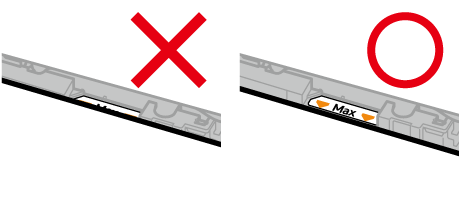
各トレイとも同じ方法で用紙をセットします。トレイ1を例に説明します。
給紙トレイから用紙が給紙されていないことを確認し、給紙トレイをゆっくりと引き出す。
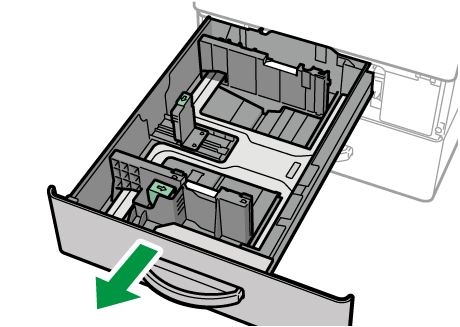
用紙がセットされているときは取り出す。
サイドフェンスの解除レバーを押しながら、サイドフェンスを広げる。
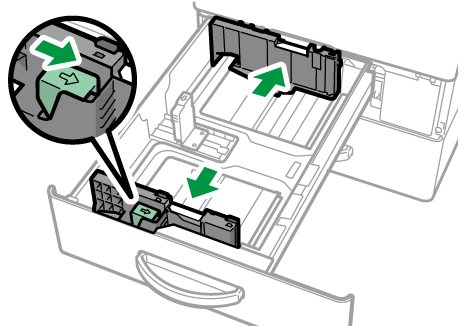
エンドフェンスの解除レバーを押しながら、エンドフェンスを広げる。
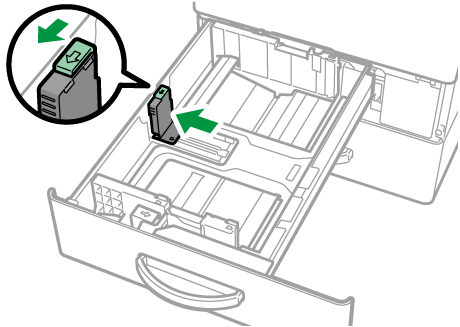
印刷する面を上にし、用紙をそろえてセットする。
重なったまま一度に送られないように、用紙をぱらぱらとほぐしてからセットしてください。
用紙の先端が右側にそろっていることを確認してください。
上限表示を超えないようにしてください。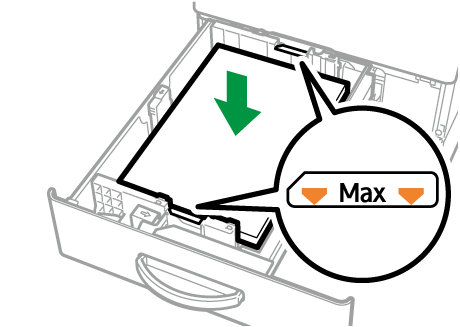
解除レバーを押しながら、サイドフェンスとエンドフェンスを用紙サイズに合わせる。
すき間ができないように合わせます。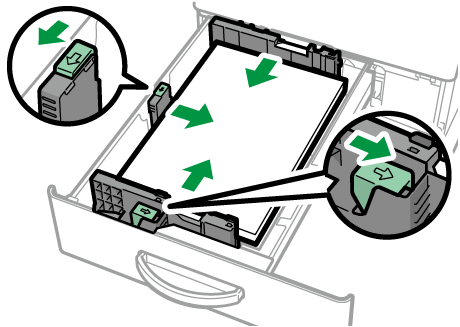
給紙トレイをゆっくりと押し、もとの位置に戻す。
完全に引き抜いた給紙トレイをもとに戻すときは、トレイをまっすぐ差し込んでください。トレイに傷がつくと、紙づまりの原因になります。また、勢いよく押し込むと、トレイのサイドフェンスの位置がずれることがあります。
手差しトレイには、トレイ1~4にセットできないサイズの用紙や、はがき、ラベル紙(ハクリ紙)などをセットできます。
手差しトレイにセットできる枚数は、用紙の種類によって異なります。

上限表示を超えないようにセットしてください。上限を超えてセットすると、斜めに印刷されたり、用紙がつまったりする原因となります。
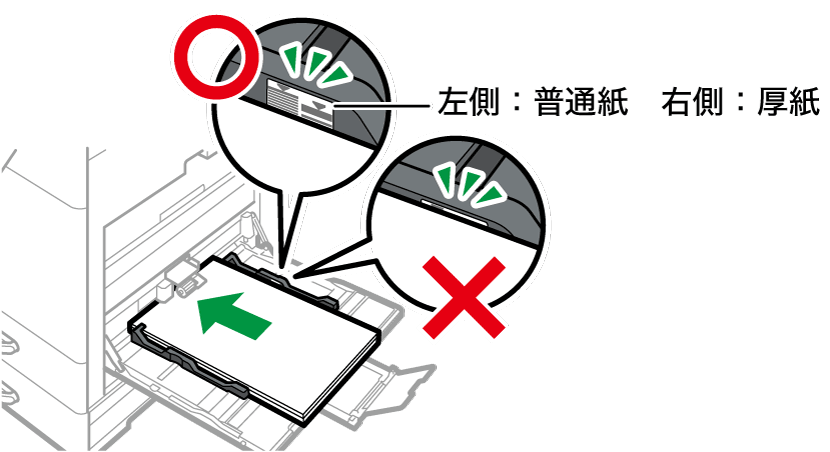
手差しトレイを開ける。
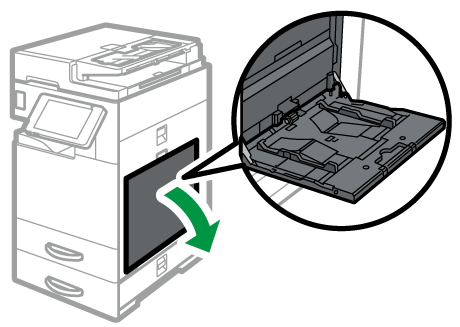
手差しトレイが完全に開いたことを確認してください。
手差しトレイをはみ出すサイズ(A4を横向きに置いたときよりも長いサイズ)の用紙をセットするときは、延長トレイを引き出してください。
印刷する面を下にし、「ピッ」という音が鳴るまで用紙を軽く差し込む。
重なったまま一度に送られないように、用紙をぱらぱらとほぐしてからセットしてください。
封筒やはがき、レターヘッド紙をセットするときは、用紙の天地や表裏、フラップの向きなどを確認してください。
封筒をセットする向きと推奨条件
はがきをセットする向きと推奨条件
天地の向き・表裏のある用紙(レターヘッド紙)用紙ガイド板を用紙サイズに合わせる。
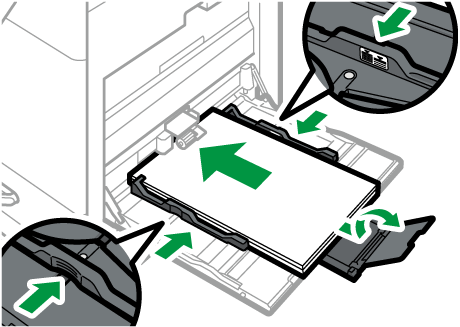

- 手差しトレイにセットするときは、なるべく
 方向にセットしてください。
方向にセットしてください。
ホーム画面で[設定]を押す。

[トレイ/用紙設定]を押す。
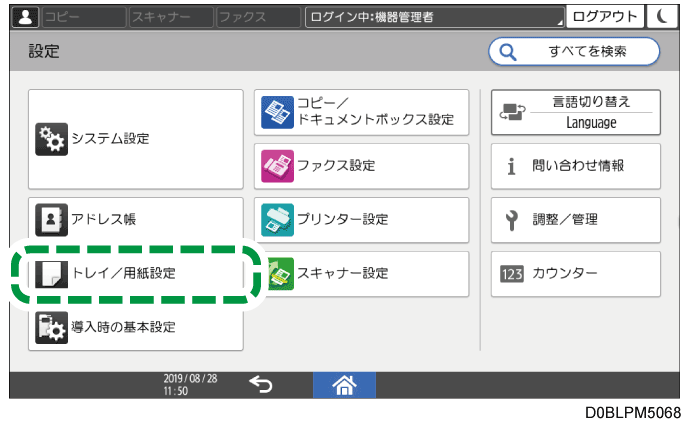
[用紙サイズ/用紙種類設定]を押す。
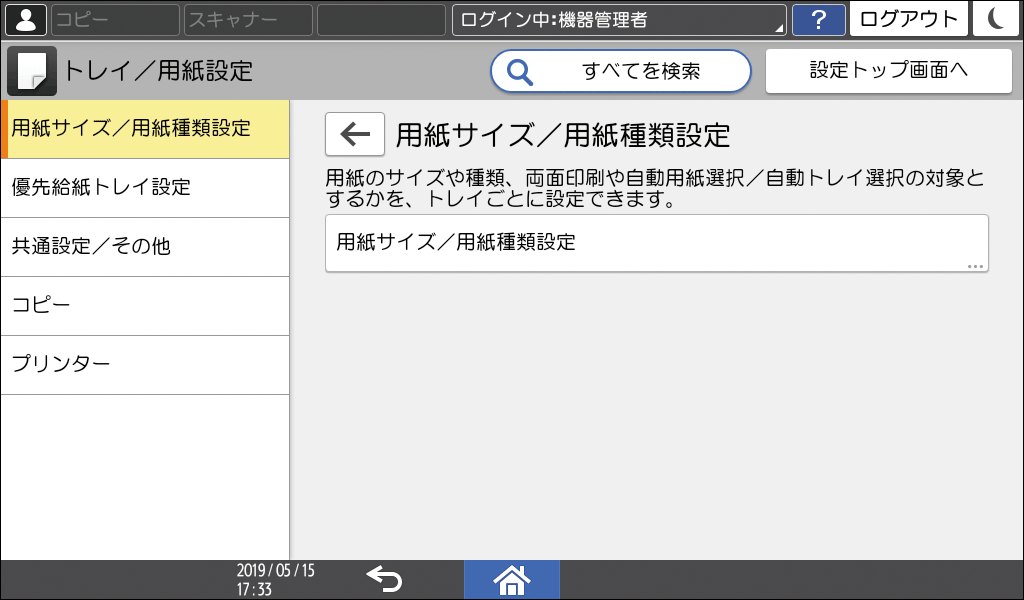
設定するトレイを押す。
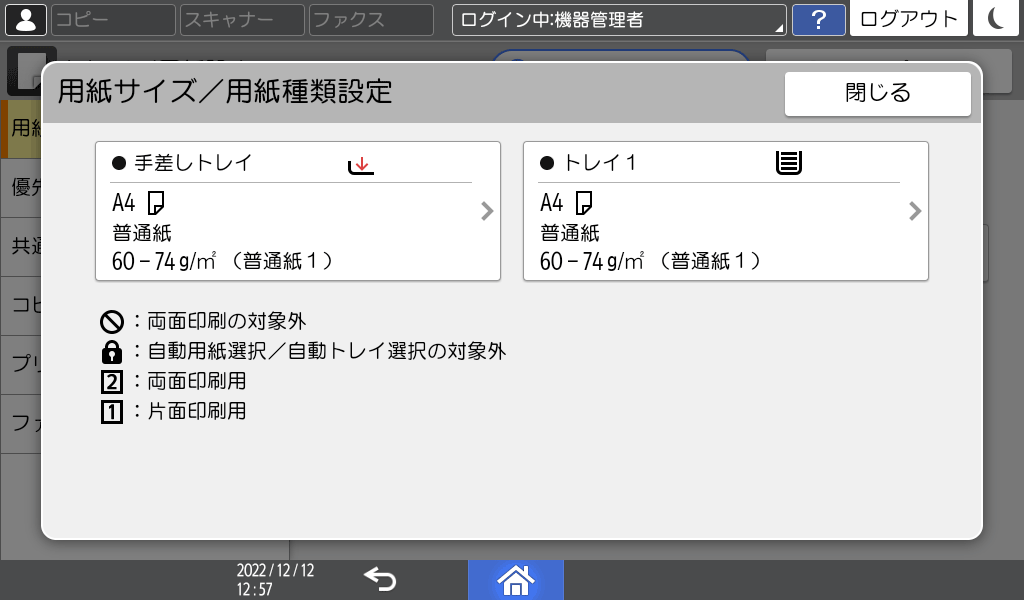
[用紙サイズ]を押す。
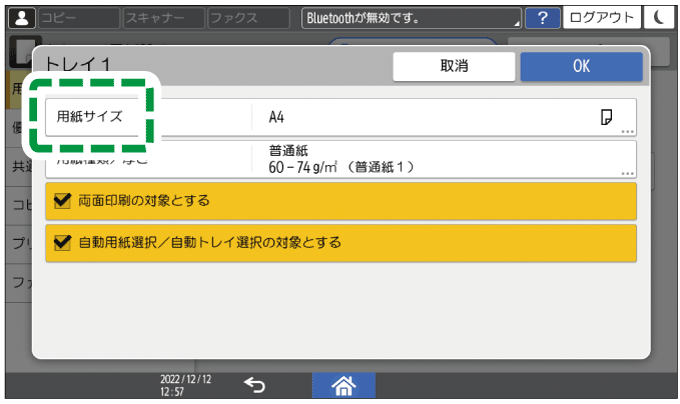
手差しトレイのときは、[用紙サイズ:プリンター]を押します。用紙サイズを一覧から選択し、[OK]
 [OK]と押す。
[OK]と押す。設定が終わったら、[ホーム](
 )を押す。
)を押す。
ホーム画面で[設定]を押す。

[トレイ/用紙設定]を押す。
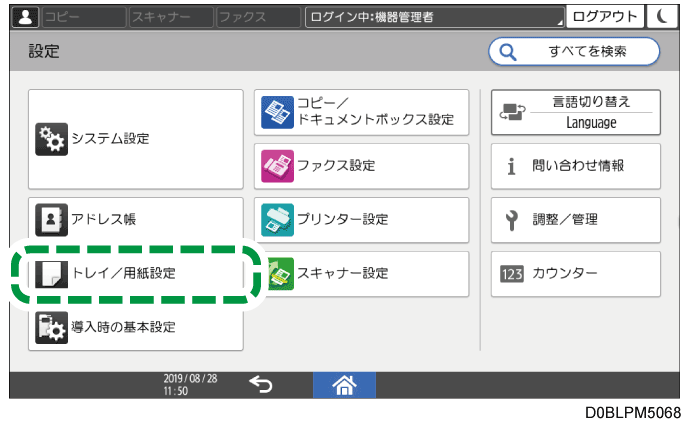
[用紙サイズ/用紙種類設定]を押す。
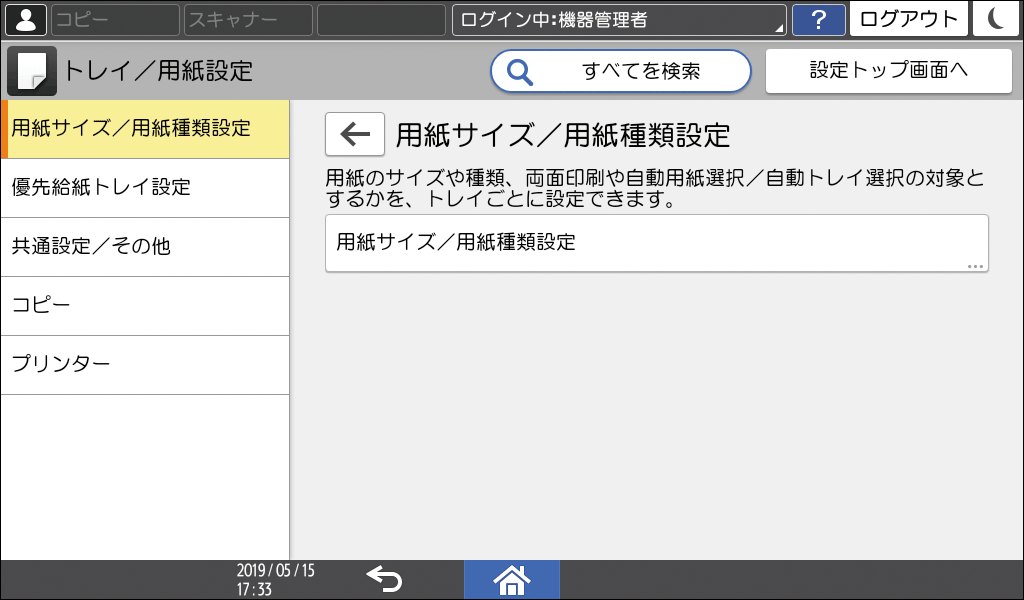
設定するトレイを押す。
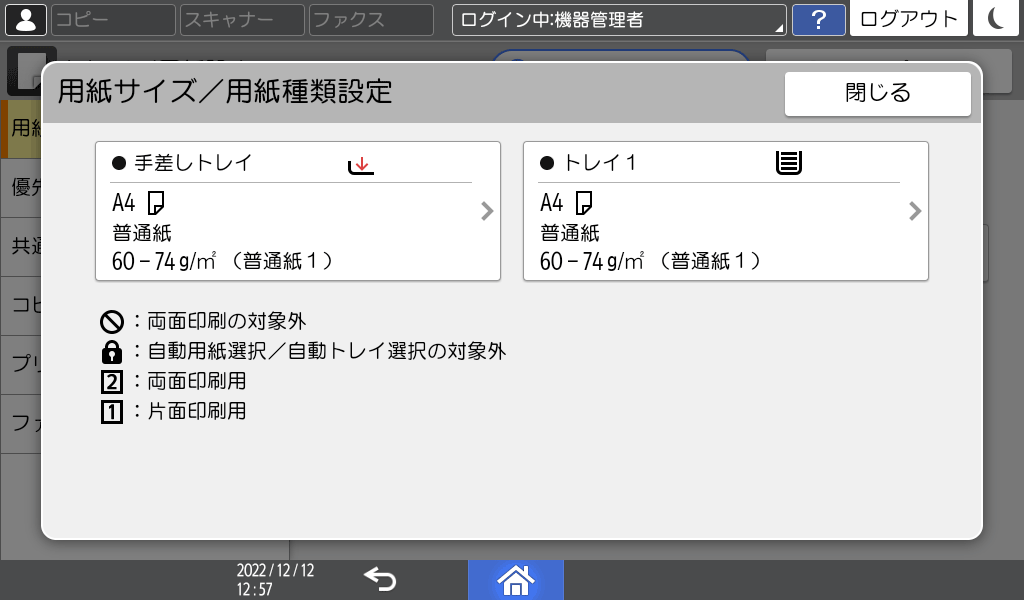
[用紙サイズ]を押す。
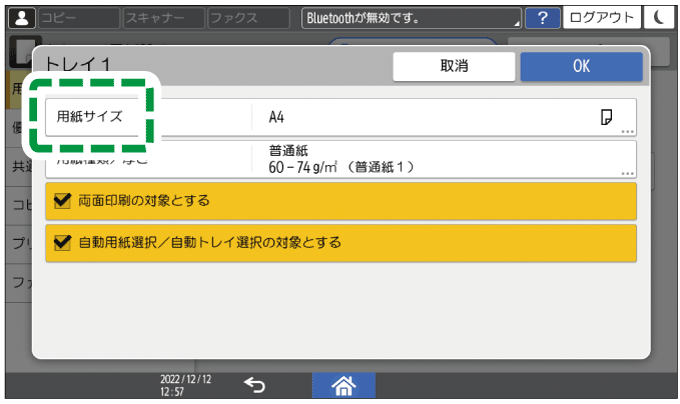
手差しトレイのときは、[用紙サイズ:プリンター]を押します。
用紙サイズの一覧から[不定形]を選択する。
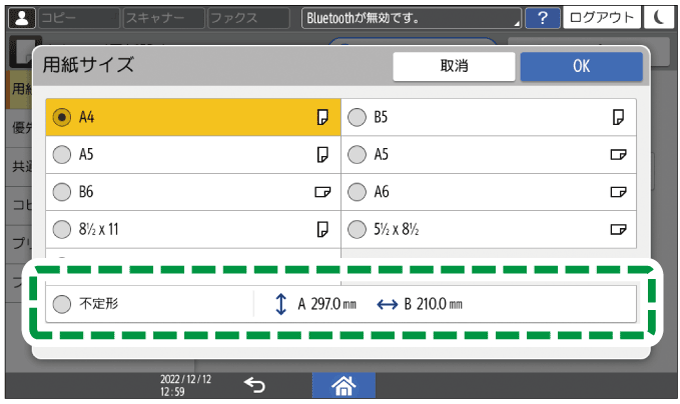
「A」または「B」の数値を押す。
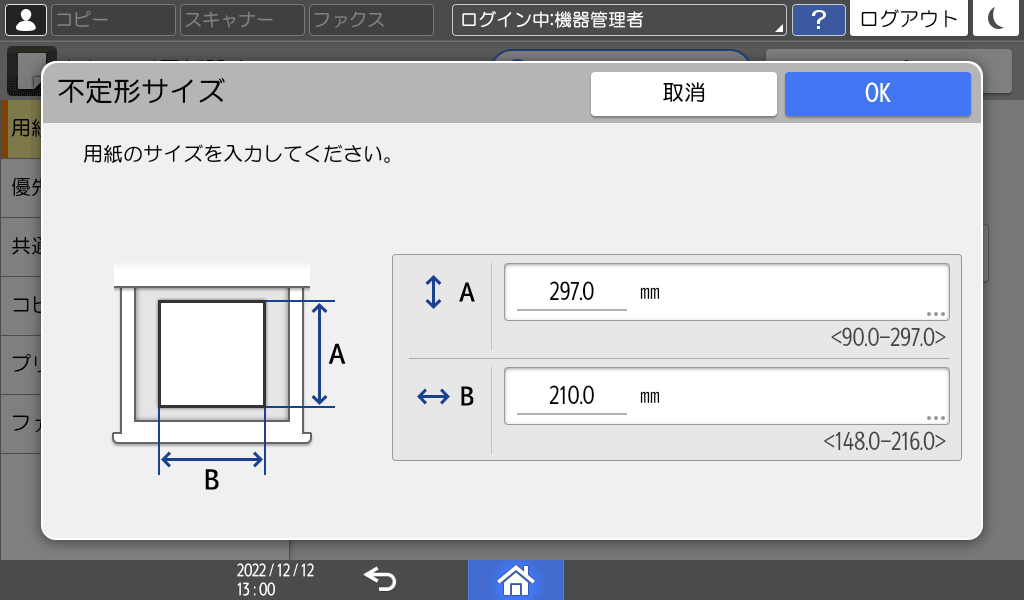
「A」または「B」に設定する数値を入力する。
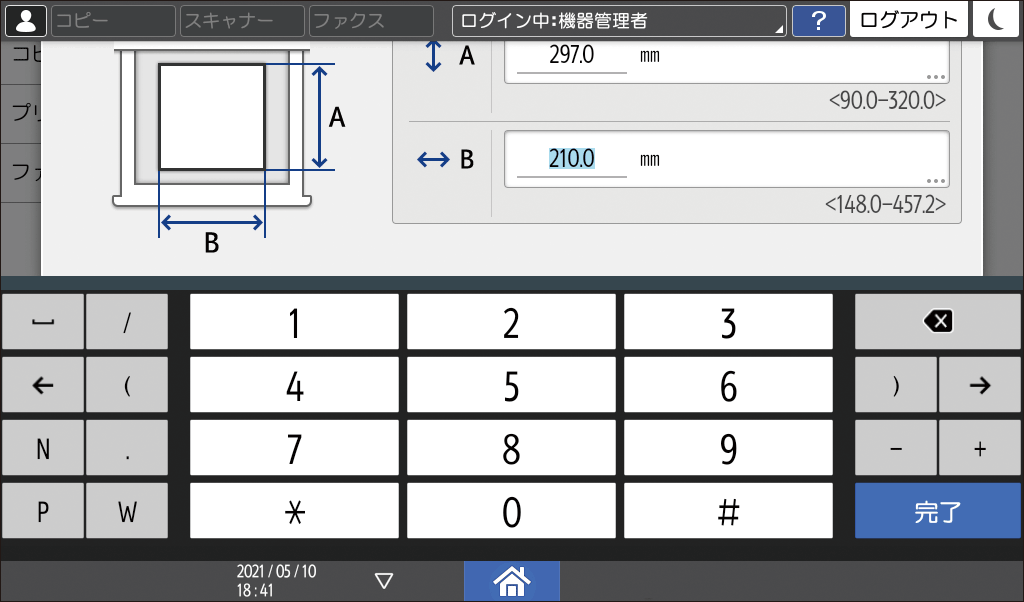
数値は< >内の数値の範囲内で入力してください。[完了]
 [OK]と押す。
[OK]と押す。[OK]
 [OK]と押す。
[OK]と押す。設定が終わったら、[ホーム](
 )を押す。
)を押す。

設定を変えるときは、印刷時の用紙設定の優先順(ドライバー/コマンド優先または機器側設定優先)を確認してください。
[設定] [プリンター設定]
[プリンター設定] [システム設定]
[システム設定] [給排紙]
[給排紙] [トレイ設定選択]
[トレイ設定選択]
[自動用紙選択/自動トレイ選択の対象とする]はコピー、プリンター機能にのみ有効です。
プリンタードライバー
プリンタードライバーの用紙トレイの用紙種類が、セットされている用紙と合っていることを確認してください。
操作画面
ホーム画面で[設定]を押す。
[トレイ/用紙設定]を押す。
[用紙サイズ/用紙種類設定]を押す。
設定するトレイを押す。
[用紙種類/厚さ]を押す。
用紙の種類と厚さを一覧から選択し、[OK]を押す。
[OK]を押す。
設定が終わったら、[ホーム](
)を押す。